word怎么调整纸张的尺寸大小?(word中如何调整纸张大小)
2024-09-11
更新时间:2024-07-16 00:09:50作者:未知
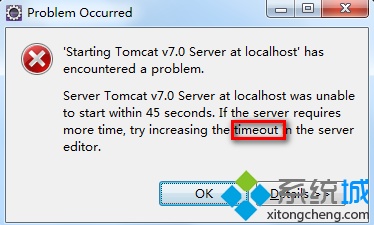
近来有用户发现在电脑中无法正常启动项目,出现Tomcat启动失败,提示timeout超时。这是由于Tomcat设置的启动时间是在45秒内,如果超过则无法启动。对此,我们可以参考以下方法步骤来修改相关设置 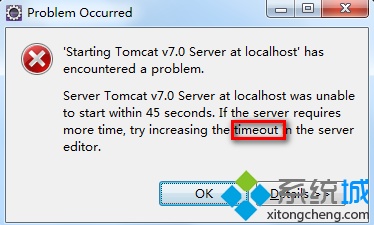
1、双击tomcat,打开tomcat配置页面;
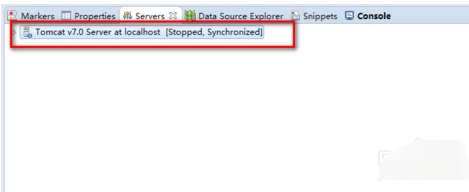
2、点击右侧的“timeout”设置;
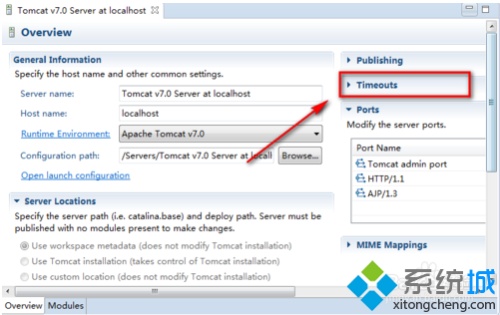
3、可以看到start右侧设置的值是“45”,即表示Tomcat设置的启动时间是在45秒内;
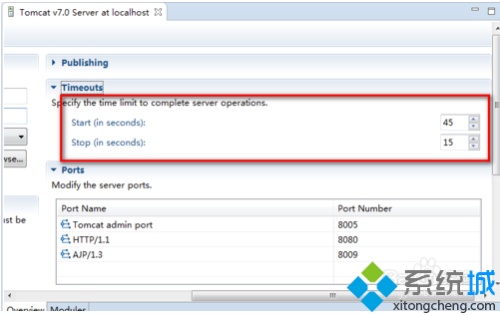
4、那么,我们就可以把这个值改大一点,这样就可以正常启动了。
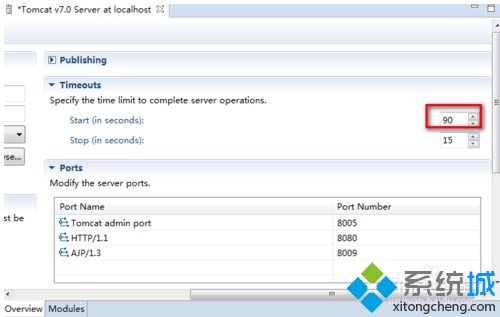
如果电脑启动Tomcat失败提示timeout超时,不妨尝试进行以上设置来解决问题。